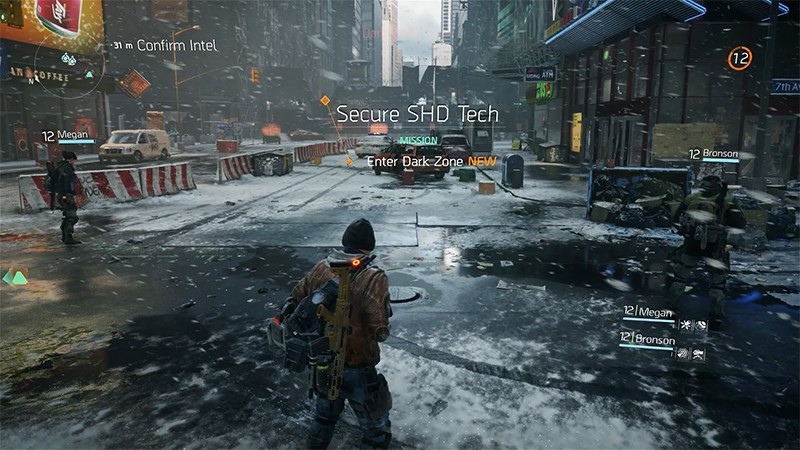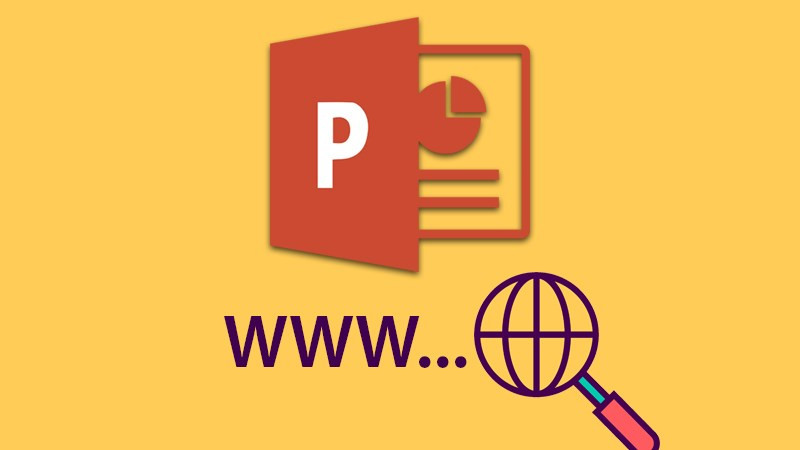Mẹo Gõ Số Nhanh Trên iPhone Với Hàng Phím Số Tùy Chỉnh
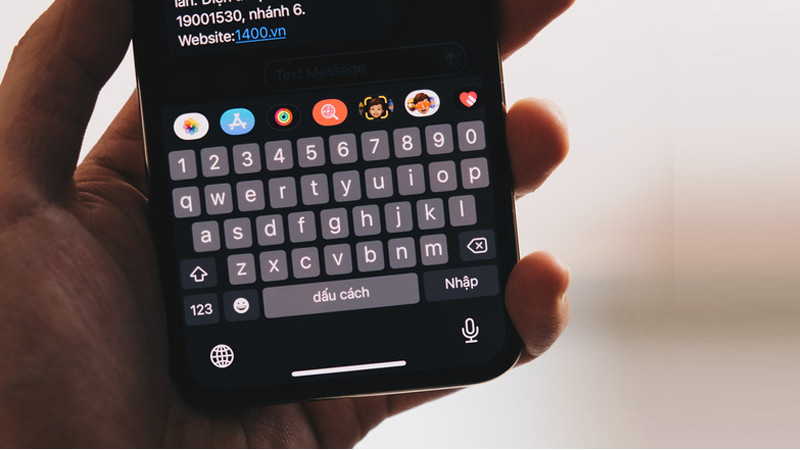
Bạn mỏi tay vì phải chuyển đổi liên tục giữa bàn phím chữ và số trên iPhone? Đừng lo, bài viết này trên xemtingame.com sẽ hướng dẫn bạn cách thêm hàng số cố định cho bàn phím iPhone, giúp việc nhập liệu nhanh chóng và tiện lợi hơn bao giờ hết. Cùng khám phá ngay nhé!
Tại Sao Phải Thêm Hàng Số Cho Bàn Phím iPhone?
Việc nhập số trên iPhone đôi khi khá bất tiện, đặc biệt khi bạn cần nhập liệu nhiều con số. Việc chuyển đổi qua lại giữa bàn phím chữ và số tốn thời gian và dễ gây nhầm lẫn. Thêm hàng số cố định sẽ giúp bạn:
- Nhập số nhanh hơn, tiết kiệm thời gian.
- Trải nghiệm gõ phím mượt mà hơn.
- Đặc biệt hữu ích cho người lớn tuổi hoặc những người thường xuyên làm việc với số liệu.
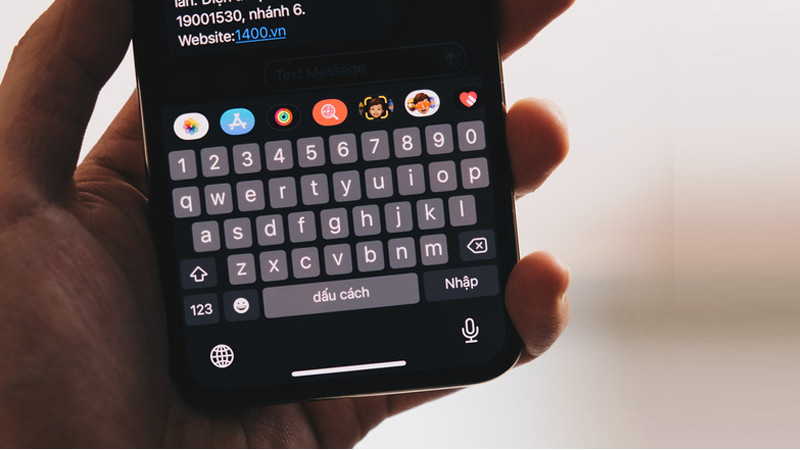 Bàn phím iPhone với hàng sốHình ảnh minh họa bàn phím iPhone với hàng số
Bàn phím iPhone với hàng sốHình ảnh minh họa bàn phím iPhone với hàng số
Hướng Dẫn Thêm Hàng Số Cho Bàn Phím iPhone Với Laban Key
iPhone không có sẵn tùy chọn thêm hàng số cố định. Tuy nhiên, chúng ta có thể tận dụng ứng dụng Laban Key để thực hiện điều này. Hướng dẫn dưới đây được thực hiện trên iPhone 7 Plus, nhưng bạn có thể áp dụng tương tự cho các dòng máy iPhone khác chạy hệ điều hành iOS.
Hướng Dẫn Nhanh
- Tải và cài đặt ứng dụng Laban Key.
- Vào Cài đặt > Laban Key > Bàn phím.
- Bật “Laban Key” và “Cho phép truy cập đầy đủ”.
- Mở ứng dụng Laban Key > Cài đặt > Bố cục.
- Bật “Hàng phím số”.
- Chọn Laban Key làm bàn phím mặc định.
Hướng Dẫn Chi Tiết
Bước 1: Tải ứng dụng Laban Key về iPhone. Bạn có thể tìm kiếm trên App Store hoặc sử dụng liên kết bên dưới:
Bước 2: Vào Cài đặt trên iPhone, tìm và chọn Laban Key.
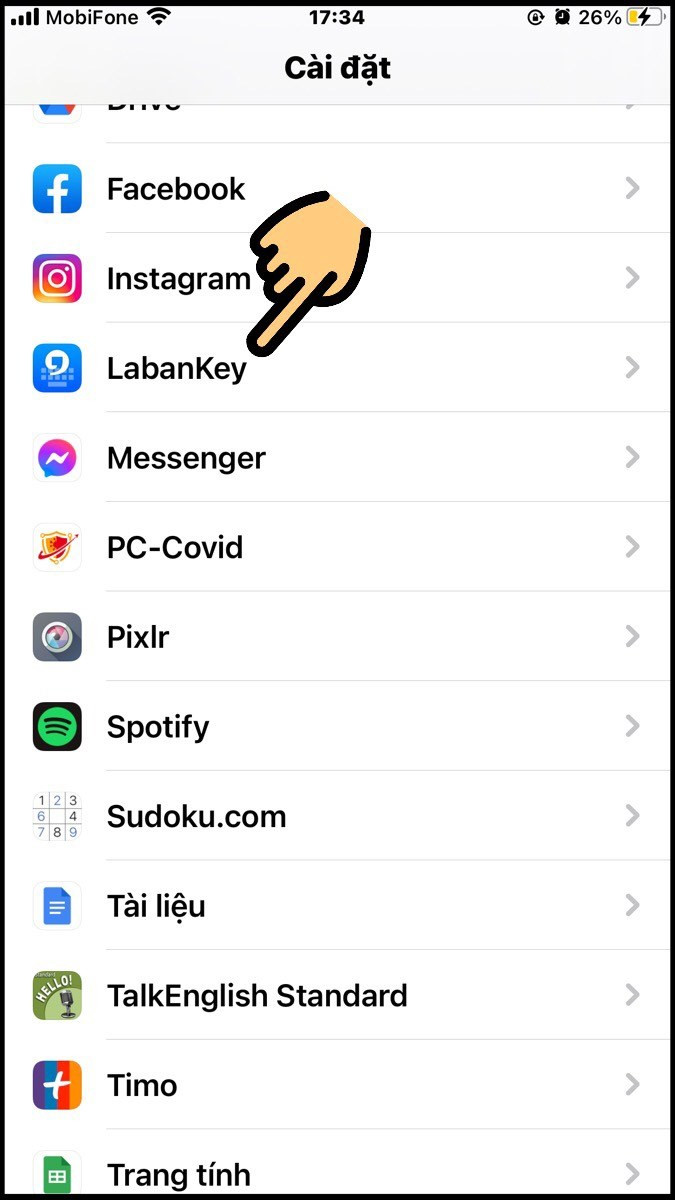 Chọn Laban Key trong Cài đặtChọn Laban Key trong Cài đặt
Chọn Laban Key trong Cài đặtChọn Laban Key trong Cài đặt
Bước 3: Chọn Bàn phím.
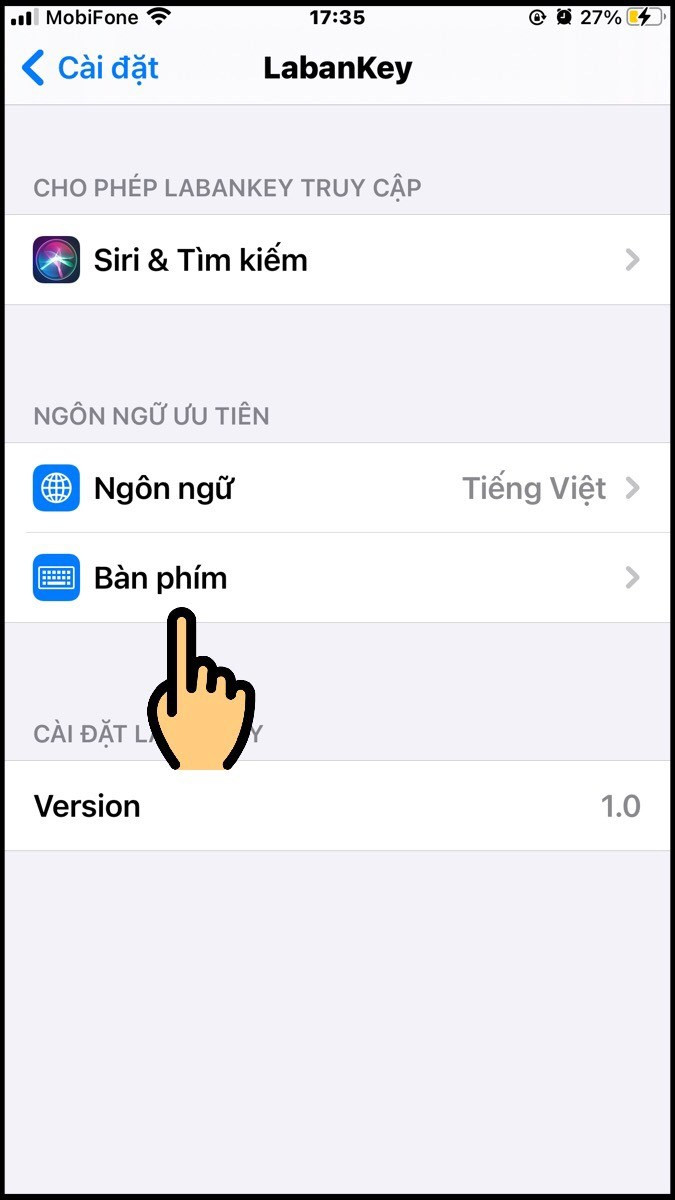 Chọn Bàn phímChọn Bàn phím
Chọn Bàn phímChọn Bàn phím
Bước 4: Bật Laban Key và Cho phép truy cập đầy đủ. Xác nhận Cho phép khi có thông báo hiện lên.
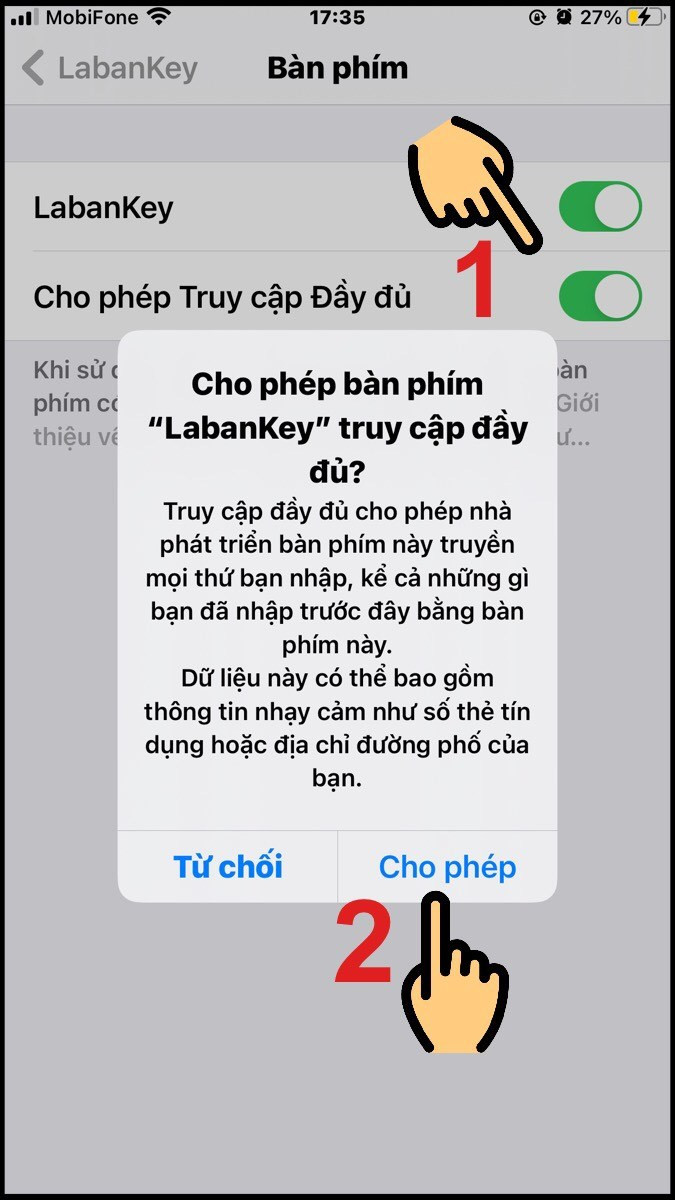 Bật Laban Key và Cho phép truy cập đầy đủBật Laban Key và Cho phép truy cập đầy đủ
Bật Laban Key và Cho phép truy cập đầy đủBật Laban Key và Cho phép truy cập đầy đủ
Bước 5: Mở ứng dụng Laban Key, chọn Cài đặt > Bố cục.
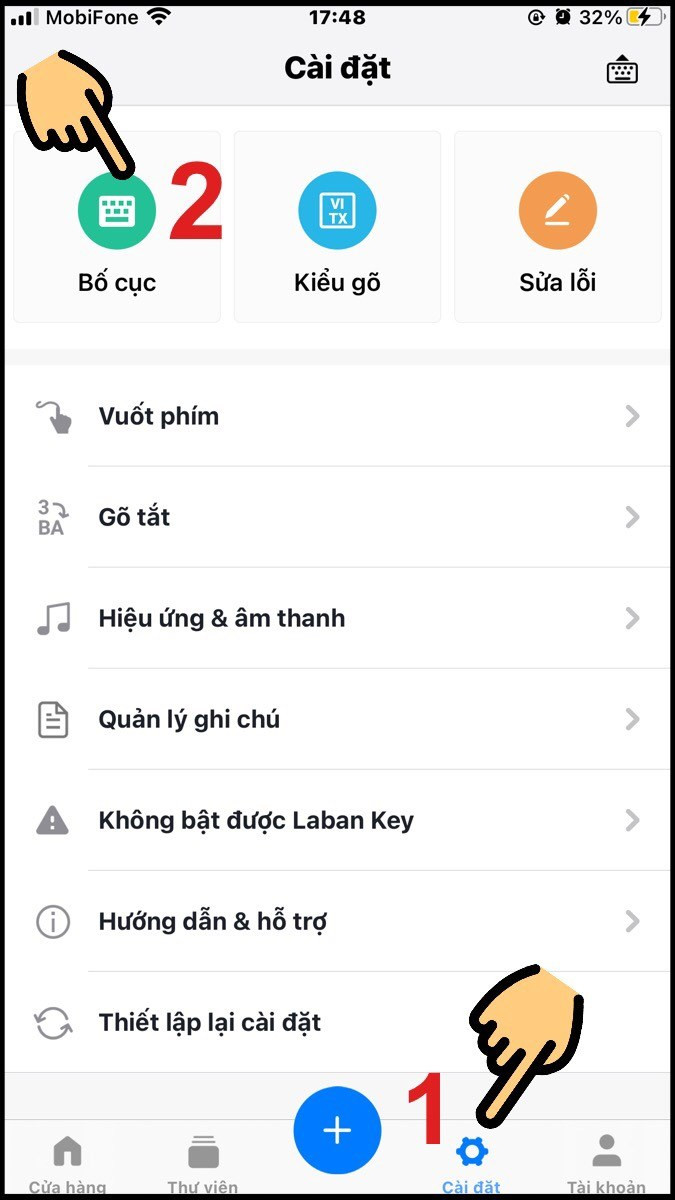 Chọn Cài đặt và Bố cụcChọn Cài đặt và Bố cục
Chọn Cài đặt và Bố cụcChọn Cài đặt và Bố cục
Bước 6: Bật Hàng phím số.
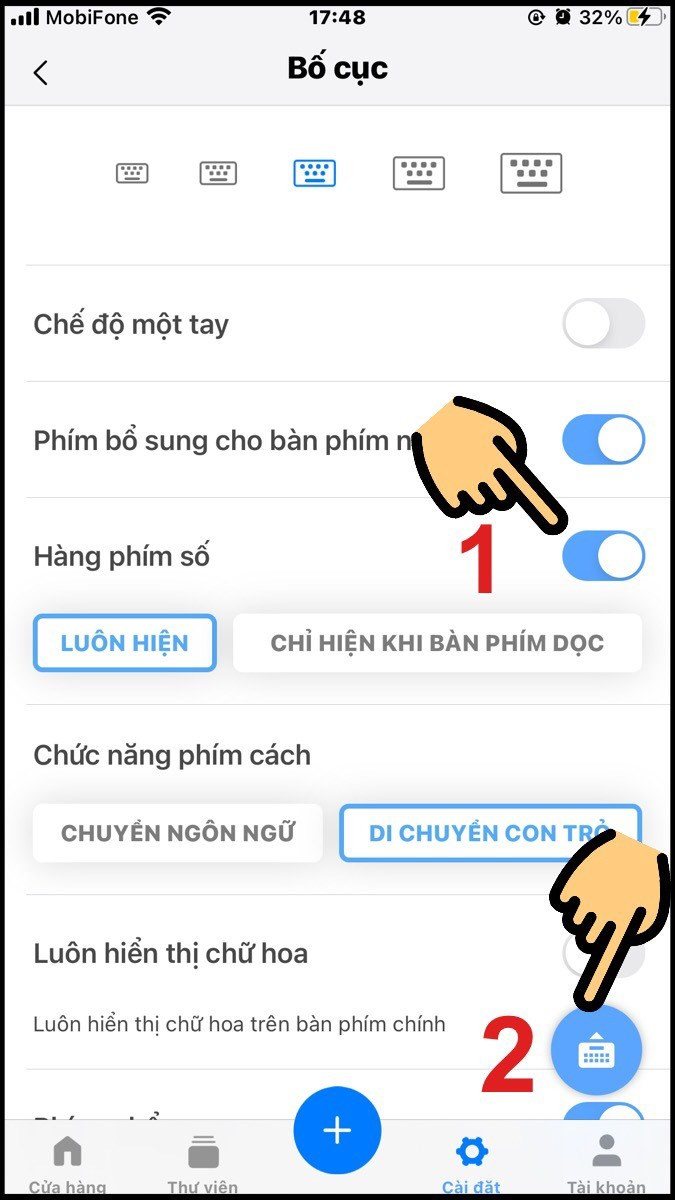 Bật Hàng phím sốBật Hàng phím số
Bật Hàng phím sốBật Hàng phím số
Bước 7: Khi sử dụng bàn phím, nhấn giữ biểu tượng quả địa cầu và chọn Laban Key để kích hoạt.
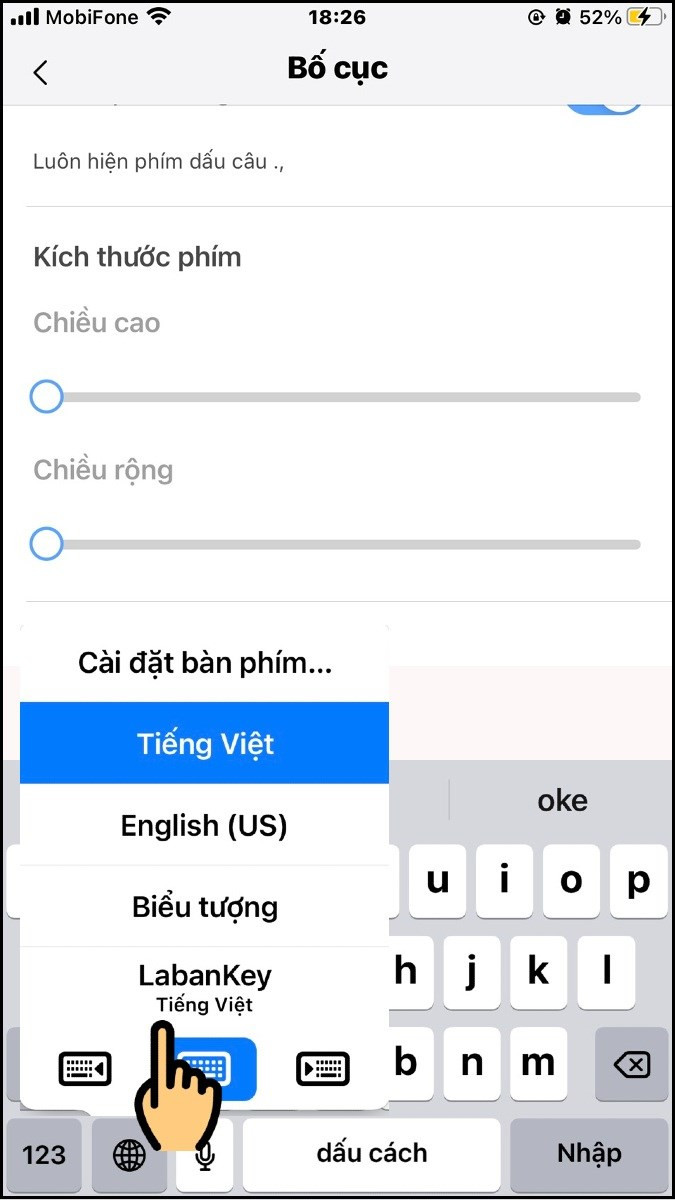 Chọn Laban Key làm bàn phím mặc địnhChọn Laban Key làm bàn phím mặc định
Chọn Laban Key làm bàn phím mặc địnhChọn Laban Key làm bàn phím mặc định
Kết Luận
Hy vọng bài viết này trên xemtingame.com đã giúp bạn thêm hàng số cho bàn phím iPhone một cách dễ dàng. Bàn phím được tối ưu sẽ giúp bạn nhập liệu nhanh chóng và hiệu quả hơn. Hãy thử ngay và chia sẻ trải nghiệm của bạn dưới phần bình luận nhé!